
มันรบกวนคุณไหมเมื่อคุณ บันทึกวิดีโอ ใช้กล้องดิจิตอลหรือโทรศัพท์ที่มีส่วนเสริมที่คุณไม่ต้องการ? ที่กันจอนที่ใช้งานง่ายเป็นสิ่งที่ขาดไม่ได้และสามารถช่วยคุณตัดแต่งวิดีโอบน Windows โดยตัดส่วนเพิ่มเติมของวิดีโอที่คุณไม่ต้องการ
Windows 10 เป็นตลาดระบบปฏิบัติการที่ใหญ่ที่สุดในโลกที่ทุกคนใช้ในการประมวลผลสิ่งต่างๆ รวมถึงการตัดแต่งวิดีโอ ตามที่เราพูดคุยกัน ในกรณีนี้ คำถามคือ จะตัดแต่งวิดีโอบน windows 10 ได้อย่างไร
ในทางปฏิบัติมีหลายอย่าง เครื่องมือตัดต่อวิดีโอเพื่อไปให้ถึงเป้าหมาย
หากคุณไม่ใช่นักตัดต่อมืออาชีพ วิธีที่ง่ายที่สุดในการตัดวิดีโอใน Windows 10 จะกลายเป็นเรื่องใกล้ตัว
บทความนี้จะช่วยคุณ
ถึงเวลาที่จะให้คำแนะนำที่ครอบคลุมที่สุดสำหรับคุณ วิธีใช้ Windows 10 เพื่อตัดต่อวิดีโอ.
เพื่อไม่ให้เป็นการเสียเวลา เรามาเริ่มกันเลย!
สารบัญ
- ส่วนที่ 1 จะตัดแต่งวิดีโอด้วยโปรแกรมตัดต่อวิดีโอ AmoyShare ได้อย่างไร
- ส่วนที่ 2 จะตัดแต่งวิดีโอในรูปถ่ายได้อย่างไร?
- ส่วนที่ 3 วิธีการตัดแต่งวิดีโอออนไลน์?
- ส่วนที่ 4 VLC ตัดวิดีโออย่างไร
ส่วนที่ 1 วิธีตัดต่อวิดีโอด้วย AmoyShare Video Editor
โปรแกรมตัดต่อวิดีโอ AmoyShare เป็นหนึ่งในโปรแกรมตัดต่อวิดีโอที่ดีที่สุดบนอินเทอร์เน็ต
เนื่องจากเป็นซอฟต์แวร์ตัดต่อวิดีโอฟรีทั้งหมด จึงไม่มีลายน้ำ ในขณะที่ซอฟต์แวร์อื่นๆ ส่วนใหญ่มีลายน้ำที่น่ารำคาญในเวอร์ชันที่ไม่ได้ลงทะเบียน
คุณสามารถเรียกใช้ซอฟต์แวร์นี้เพื่อสร้างวิดีโอที่น่าทึ่งโดยไม่จำเป็นต้องมีประสบการณ์ มันมีคุณสมบัติที่ยอดเยี่ยมในการตัดต่อวิดีโอ เช่น การหมุน การตัด การรวม การครอบตัด การเพิ่มเอฟเฟกต์พิเศษ การตัดแต่ง และอื่นๆ วิดีโอของคุณสามารถปรับปรุงเพื่อดึงดูดผู้ดูได้มากขึ้น และยิ่งไปกว่านั้น ยังเข้ากันได้กับ Mac และ Windows 10
โปรแกรมตัดต่อวิดีโอ AmoyShare เป็นโปรแกรมตัดต่อวิดีโอที่ไม่ต้องสงสัยที่สุด ซึ่งคุณสามารถเลือกตัดวิดีโอใน Windows 10 ได้
จากนั้น วิธีตัดแต่งวิดีโอบน Windows 10 ด้วย โปรแกรมตัดต่อวิดีโอ AmoyShare? ให้ฉันแสดงให้คุณเห็นดังนี้:
Video Editor
หมุน ตัด รวม และปรับปรุงคุณภาพวิดีโอได้อย่างง่ายดาย
- สำหรับ Windows 10/8/7
- สำหรับ Mac OS X 14+
- สำหรับ Android
- การติดตั้ง โปรแกรมตัดต่อวิดีโอ AmoyShare บนพีซีของคุณ
- เรียกใช้และเลือก คลิปพื้นฐาน.
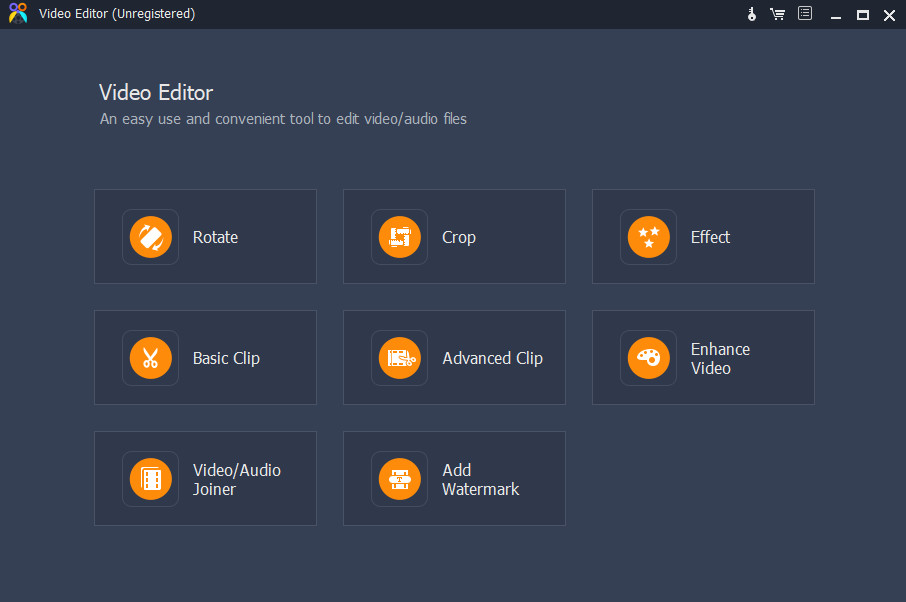
- คลิกปุ่มเพิ่มไฟล์สีส้มเพื่อเพิ่มไฟล์เสียงวิดีโอหรือลากไฟล์ไปยังอินเทอร์เฟซโดยตรง โดยวิธีการรองรับ MP4, AVI, MPEG, MKVและรูปแบบอื่นๆ อีกมากมาย
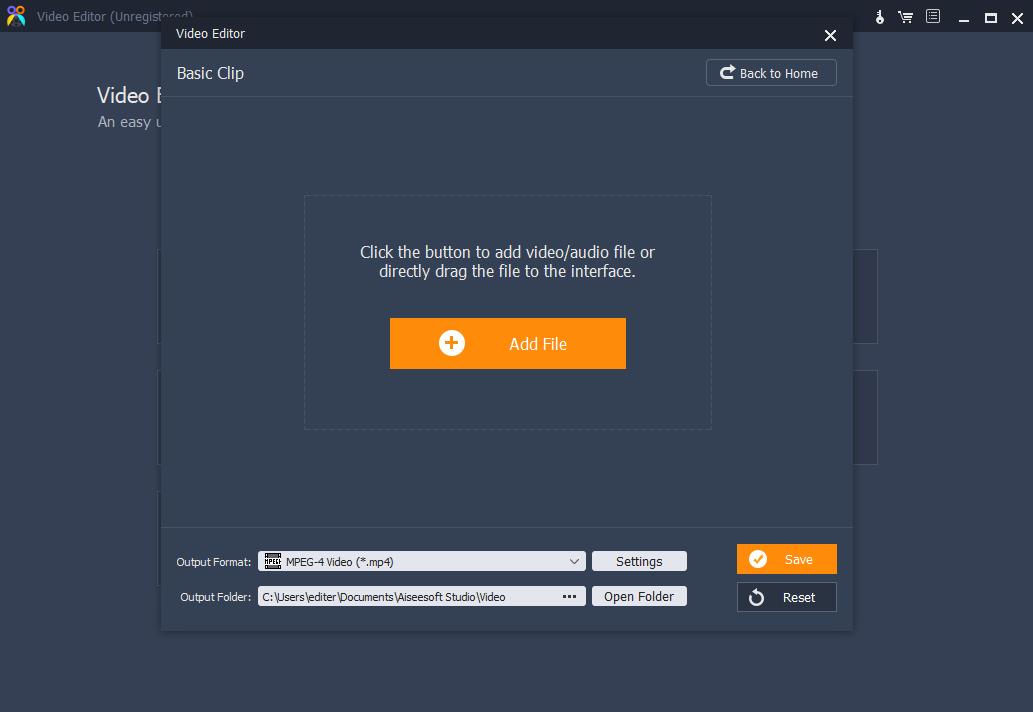
- เลือกส่วนที่คุณต้องการตัดแต่งโดยการย้ายแถบเลื่อนทั้งสองนี้ มีสองคุณสมบัติชื่อ ยังคงอยู่ส่วนที่เลือก และ ลบส่วนที่เลือก เพื่อช่วยให้คุณตัดตรงกลางของวิดีโอได้อย่างรวดเร็ว
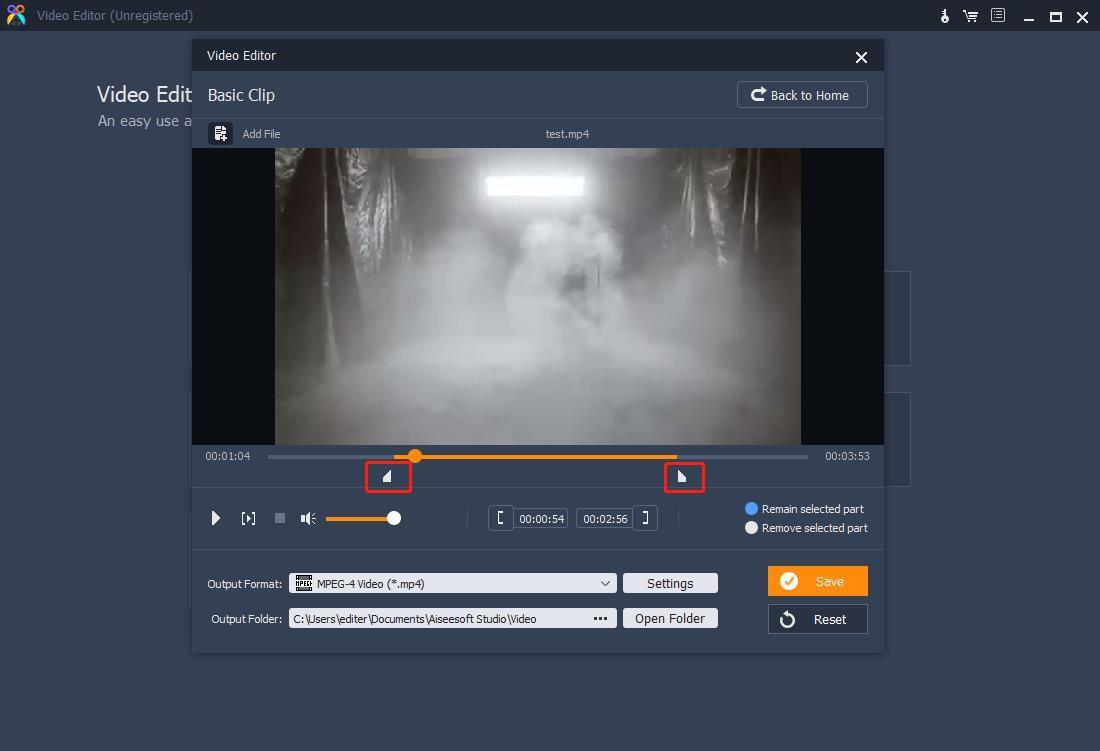
- บันทึกช่วงของวิดีโอที่คุณตัดแต่งโดยกดปุ่มสีส้ม ลด ปุ่ม
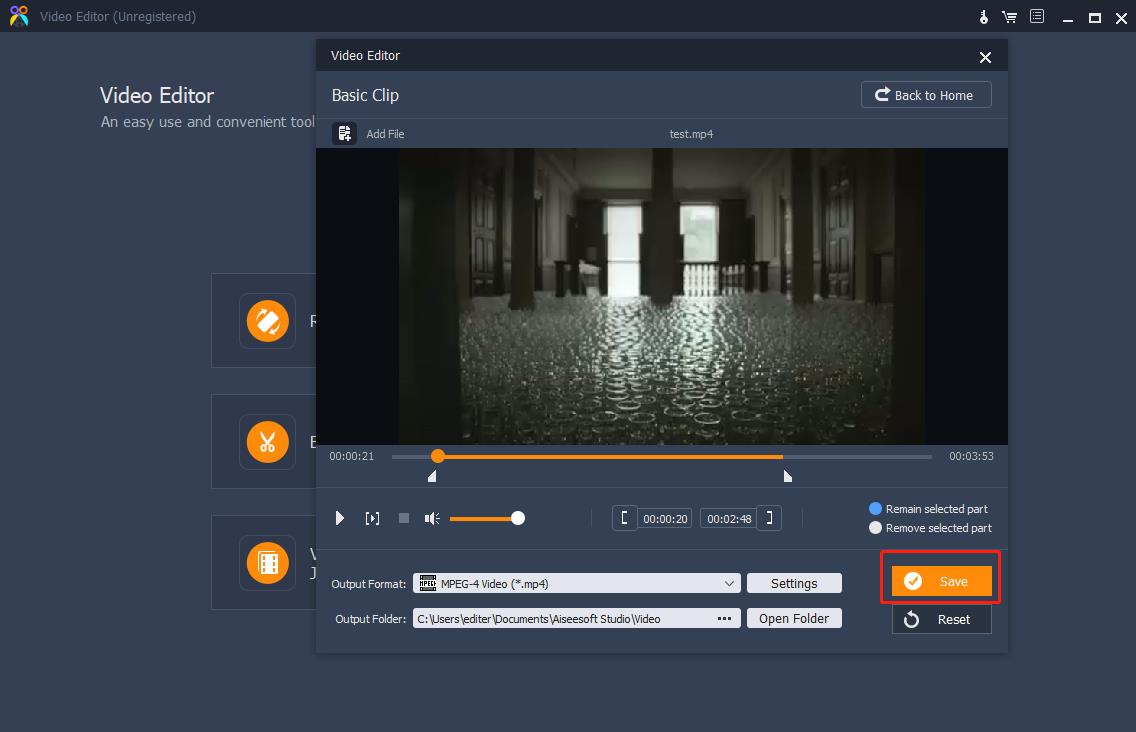
- รอกระบวนการและคลิก เปิดโฟลเดอร์เอาต์พุต เพื่อตรวจสอบวิดีโอ
หมายเหตุ: คุณสามารถคลิกปุ่มการตั้งค่าเพื่อเลือกรูปแบบผลลัพธ์ และมีปุ่มอื่นให้เลือกเปิดโฟลเดอร์เอาต์พุตที่บันทึกวิดีโอคลิปไว้ข้างๆ รูปแบบผลลัพธ์ ในกรณีที่คุณพลาดหน้าต่างป็อปเอาท์หรือปิดโดยไม่ได้ตั้งใจ
ส่วนที่ 2 วิธีการตัดแต่งวิดีโอในภาพถ่าย?
ซอฟต์แวร์ Microsoft Photos เป็นโปรแกรมแก้ไขคลิปวิดีโอที่สร้างโดย Microsoft โดยมีฟีเจอร์ต่างๆ เช่น ตัวจัดระเบียบรูปภาพ โปรแกรมดูรูปภาพ แอปพลิเคชันแชร์รูปภาพ โปรแกรมแก้ไขกราฟิกแรสเตอร์ ฯลฯ
แอพรูปภาพเป็นตัวเลือกหากคุณไม่ต้องการดาวน์โหลดซอฟต์แวร์อื่นบนคอมพิวเตอร์ของคุณ มีมาให้ในตัวของ Windows 10 และยังใช้งานได้ไม่ยากอีกด้วย
จากนั้น ฉันจะแสดงวิธีตัดแต่งวิดีโอในรูปภาพ
- เรียกใช้ Photos บนคอมพิวเตอร์ของคุณและไปที่ Video Editor เมนู
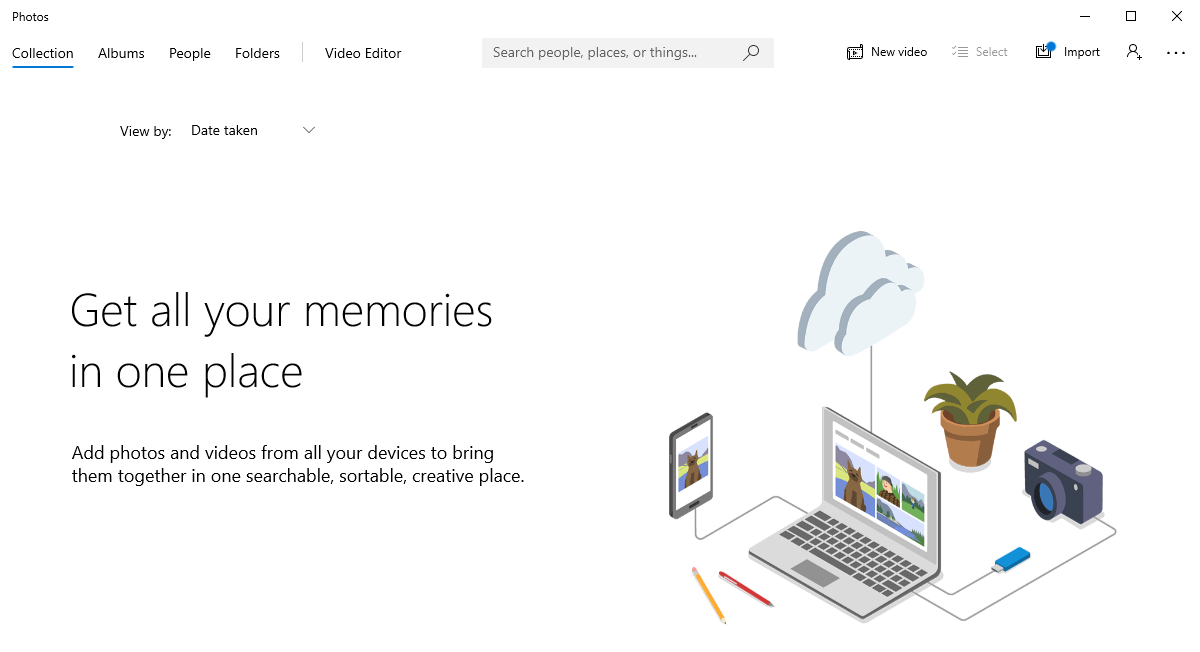
- คลิก+ด้านในของไทล์สีน้ำเงินที่ชื่อว่า โครงการวิดีโอใหม่ บน Video Editor มาตรา.
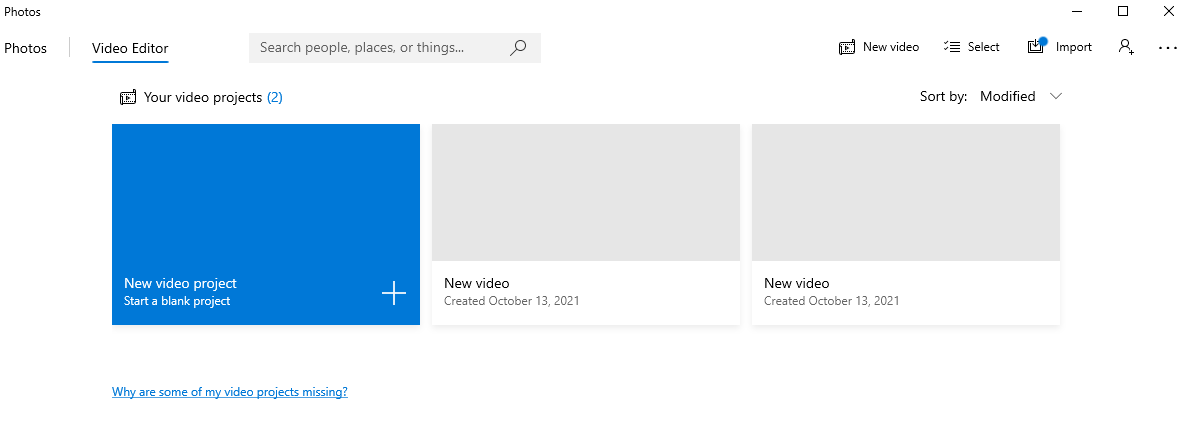
- กล่องแจ้งเตือนจะปรากฏขึ้น โดยคุณต้องตั้งชื่อวิดีโอของคุณและคลิก OK ปุ่ม. หากคุณไม่ต้องการตั้งชื่อตอนนี้ ให้คลิกปุ่มข้าม
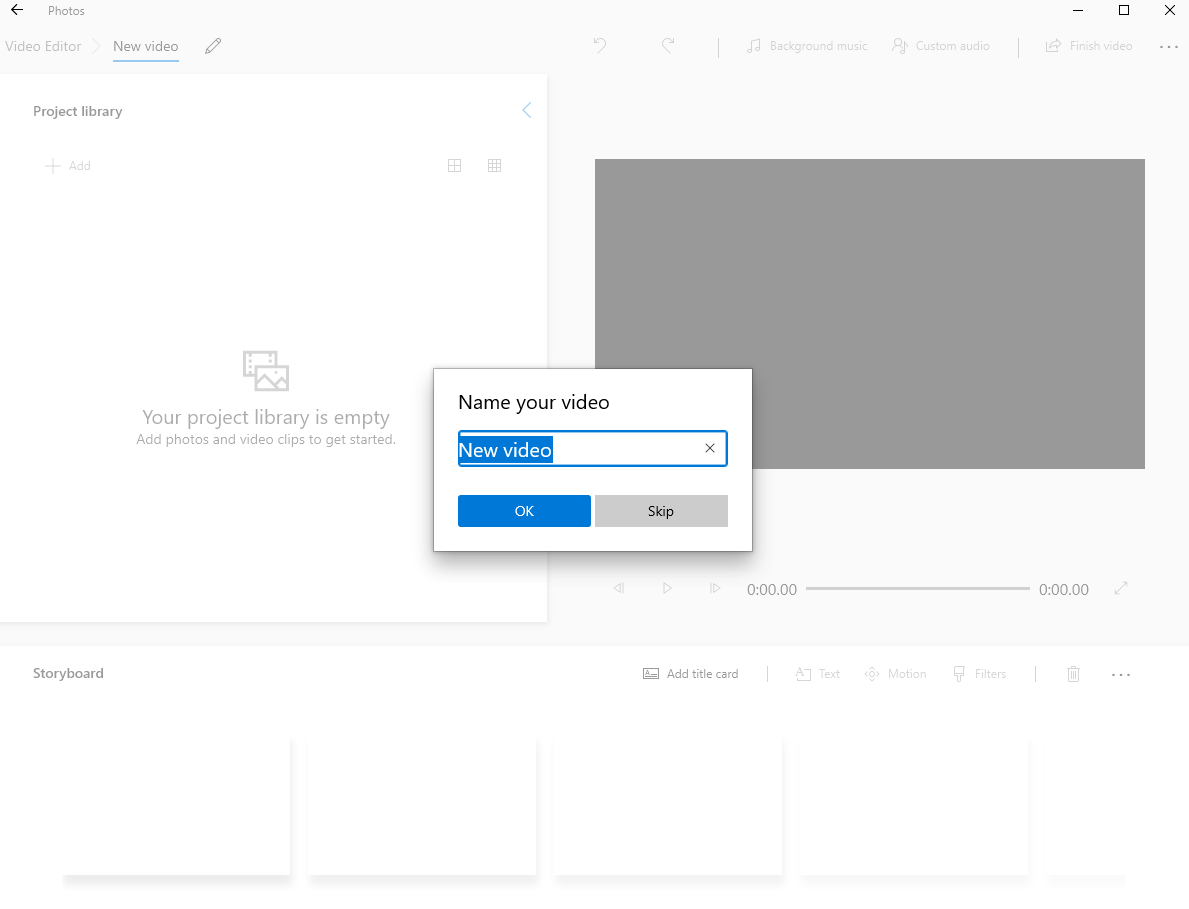
- คลิก+เพิ่ม ปุ่มหรือลากวิดีโอที่คุณต้องการตัดที่มุมบนซ้าย
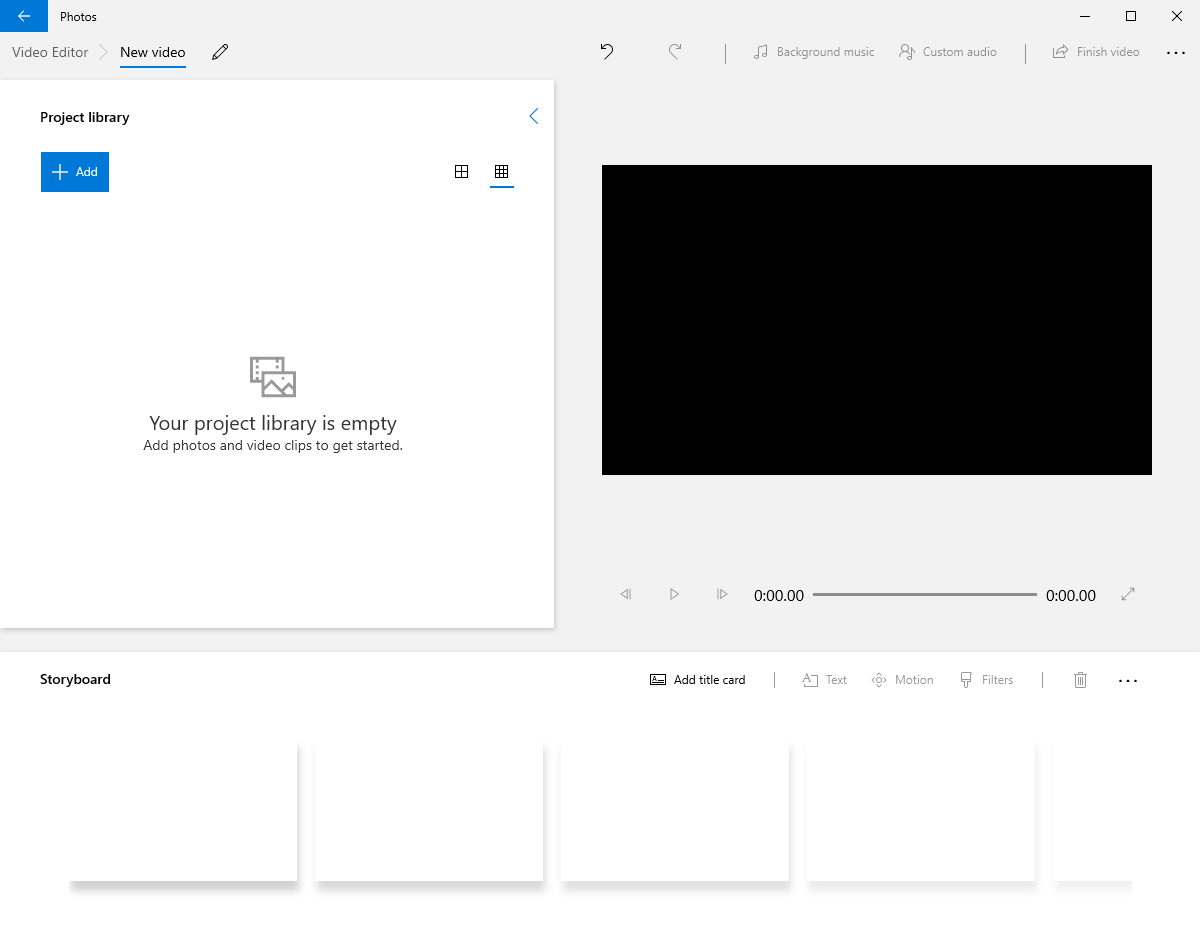
- ลากรายการจาก ห้องสมุดโครงการ ไปยัง สตอรี่บอร์ด.
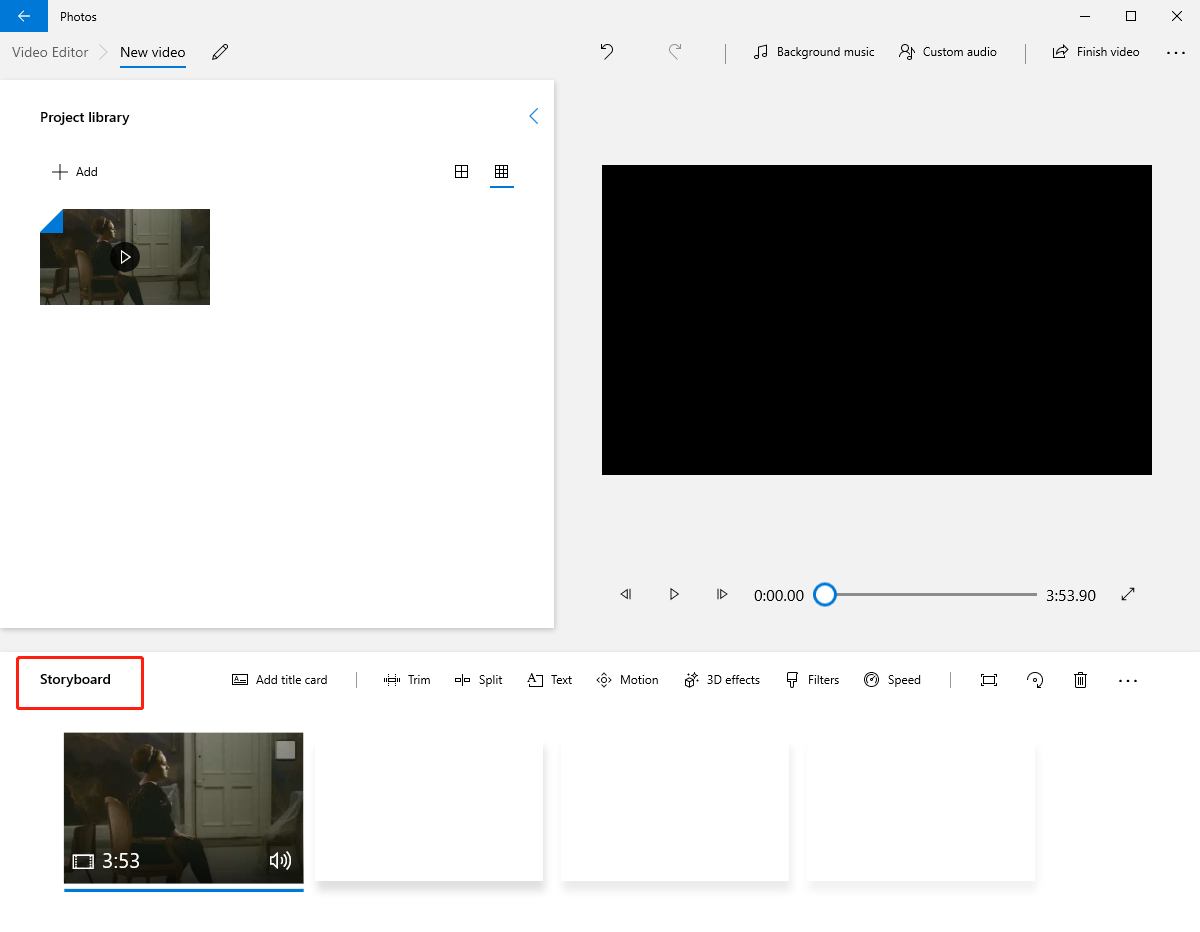
- คลิก ทริม ตัวเลือกในการตัดวิดีโอนี้
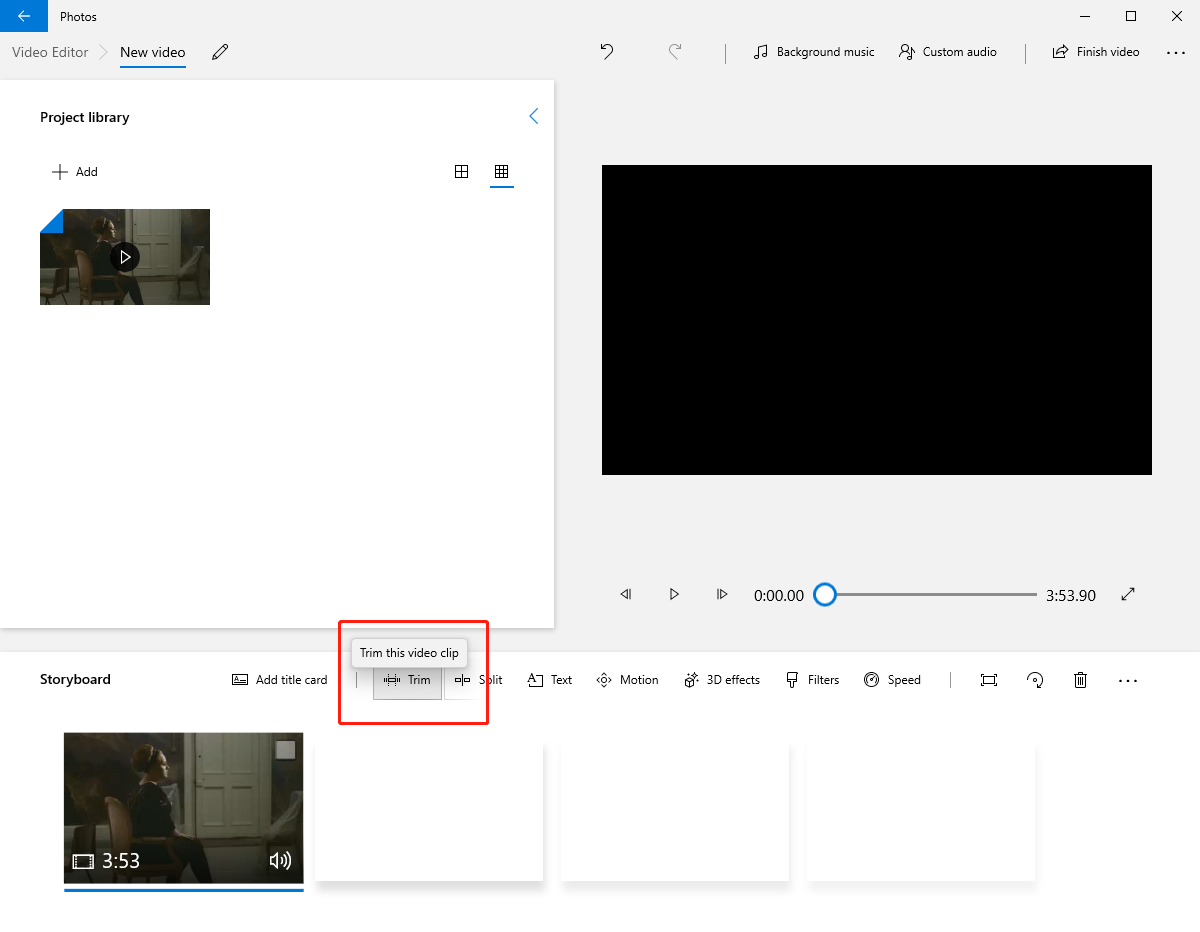
- หน้าต่างใหม่จะปรากฏขึ้น ซึ่งคุณสามารถตัดวิดีโอของคุณได้โดยเลื่อนแถบเลื่อนทั้งสองอัน เมื่อขั้นตอนการตัดแต่งเสร็จสิ้น ให้คลิกที่ OK ปุ่ม
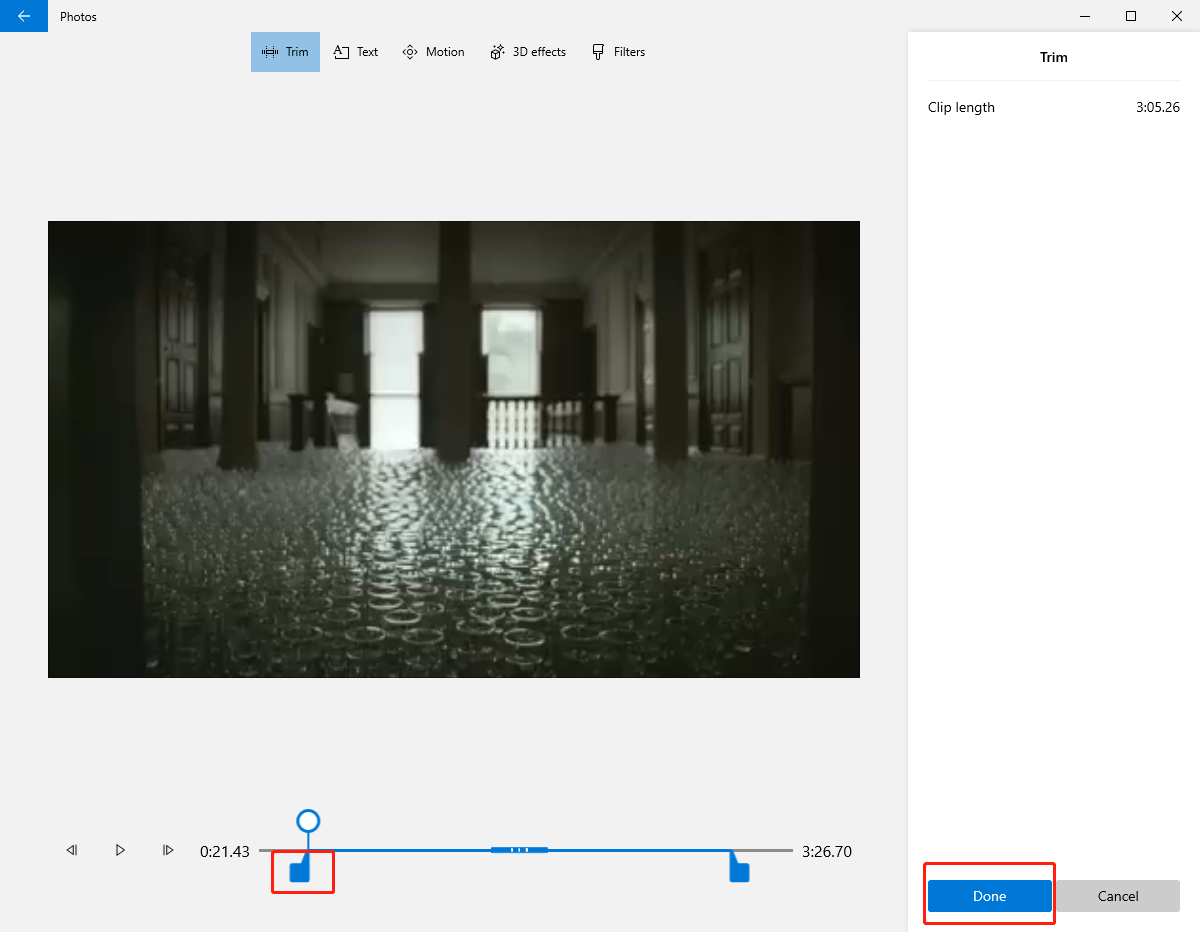
- ซอฟต์แวร์จะกลับไปที่หน้าต่างก่อนหน้าโดยอัตโนมัติ มีฟีเจอร์ Finish video ที่ให้คุณส่งออกไฟล์วิดีโอที่แชร์ได้
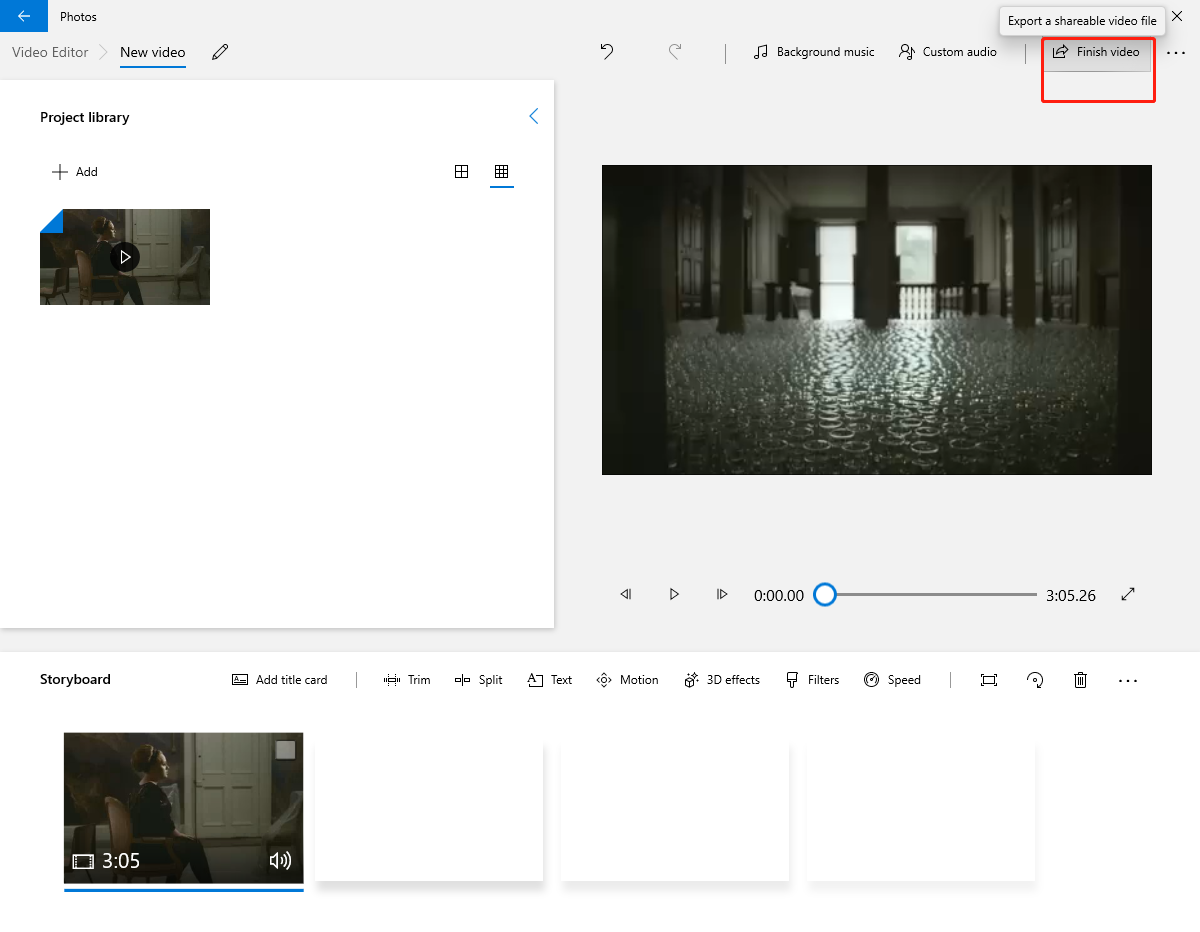
ส่วนที่ 3 วิธีการตัดแต่งวิดีโอออนไลน์?
เว็บแอปมีประโยชน์เมื่อคุณต้องการตัดแต่งไฟล์วิดีโอขนาดเล็ก ไม่จำเป็นต้องติดตั้ง และคุณสามารถแก้ไขวิดีโอบนเบราว์เซอร์เท่านั้น เมื่อเทียบกับแอปพลิเคชันบนอุปกรณ์ของคุณ เครื่องมือออนไลน์มีข้อดีในด้านความปลอดภัย ที่เก็บข้อมูลบนดิสก์น้อยกว่า และความสะดวก
ฉันจะเอา เครื่องตัดวิดีโอออนไลน์ พัฒนาโดย 123APPS เป็นตัวอย่างเพื่อแสดงวิธีการตัดแต่งวิดีโอออนไลน์
- เรียกใช้เบราว์เซอร์ใดก็ได้แล้วพิมพ์ https://online-video-cutter.com/ บนแถบที่อยู่
- คลิกสีน้ำเงิน เปิดไฟล์ หรือวางไฟล์บนหน้าเว็บเพื่ออัปโหลดวิดีโอ
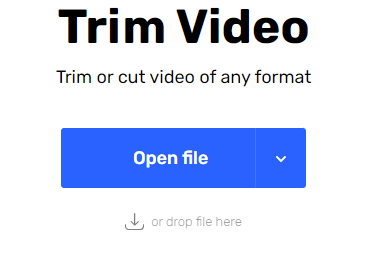
- รอกระบวนการอัปโหลด ซึ่งอาจใช้เวลาสักครู่ ขึ้นอยู่กับขนาดของวิดีโอและเครือข่าย
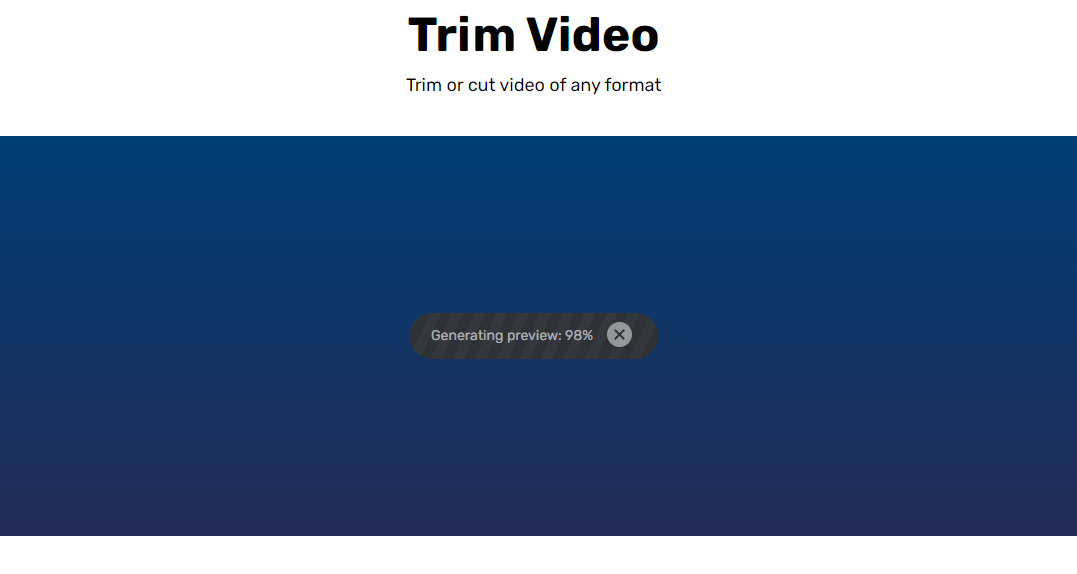
- หน้าแก้ไขกองทัพเรือแสดงตัวอย่างวิดีโอและคุณสมบัติของวิดีโอ
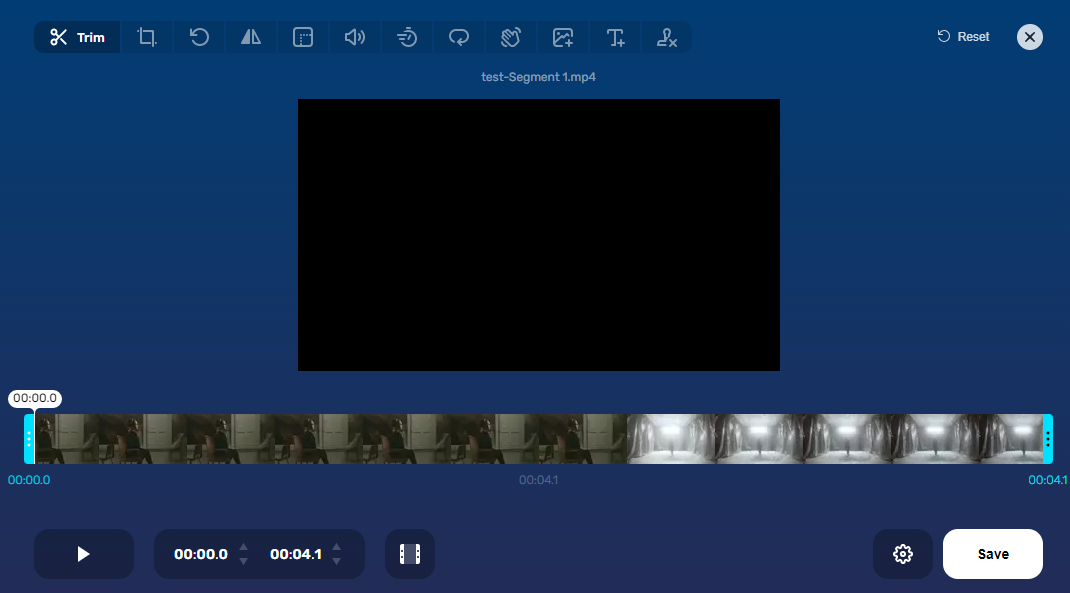
- ตัดวิดีโอโดยเลื่อนแถบเลื่อนสองแถบที่ปลายทั้งสองด้านของไทม์ไลน์
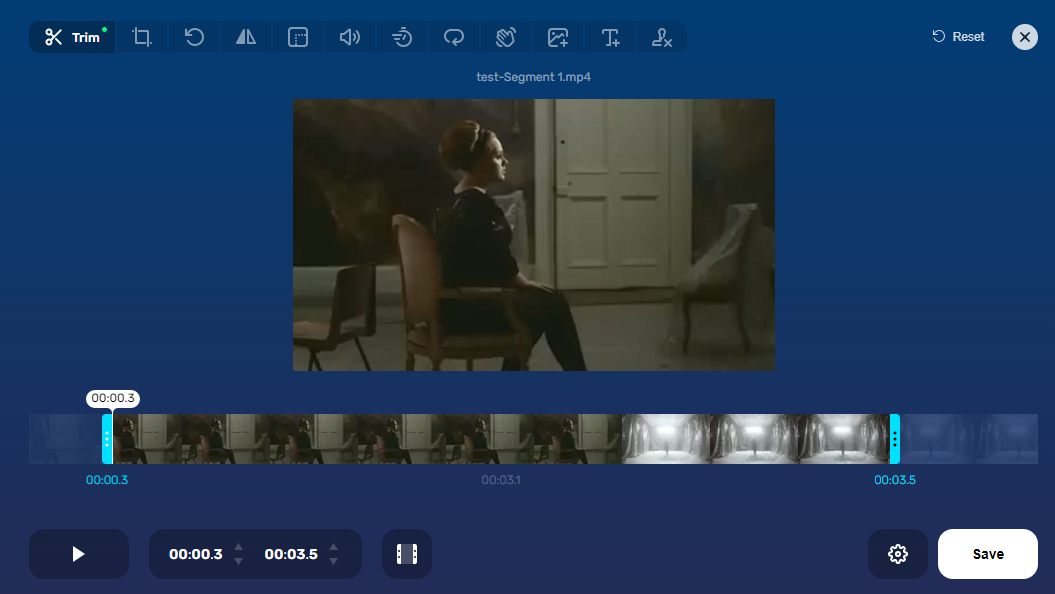
- คลิก ลด ปุ่มและคุณจะถูกนำทางไปยังหน้าที่มีข้อมูลวิดีโอที่ถูกตัดแต่งและ ลด ปุ่มปรากฏขึ้นอีกครั้งตรงกลางที่คุณสามารถกดเพื่อส่งออกวิดีโอของคุณ
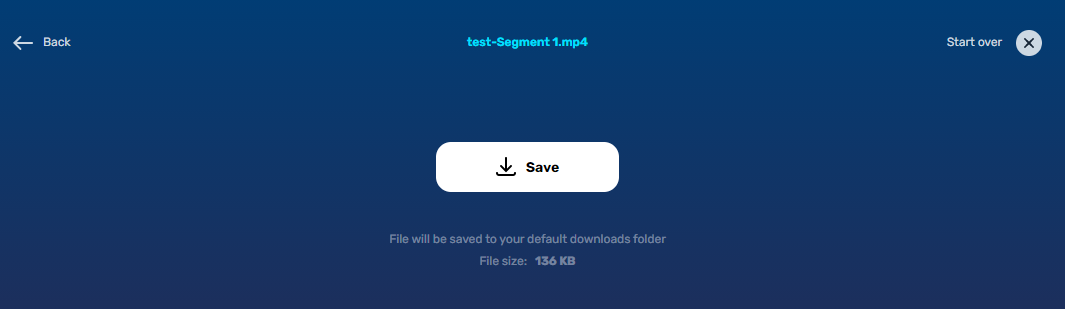
ส่วนที่ 4 อย่างไร VLC ตัดวิดีโอ?
เครื่องเล่นสื่อ VLCหรือที่เรียกว่า VLC ซึ่งพัฒนาโดยโครงการ VideoLAN เป็นโปรแกรมเล่นสื่อข้ามแพลตฟอร์มฟรี ทำให้ผู้ใช้สามารถแก้ไขและเล่นวิดีโอได้
คุณสามารถใช้ซอฟต์แวร์นี้เพื่อตัดแต่งวิดีโอ จากนั้น ผมจะสาธิตวิธีการตัดต่อวิดีโอ VLC
- ดาวน์โหลดและติดตั้ง เครื่องเล่นสื่อ VLC จากเว็บไซต์ VideoLAN
- ลากและวางวิดีโอลงในอินเทอร์เฟซของ VLC โดยตรง
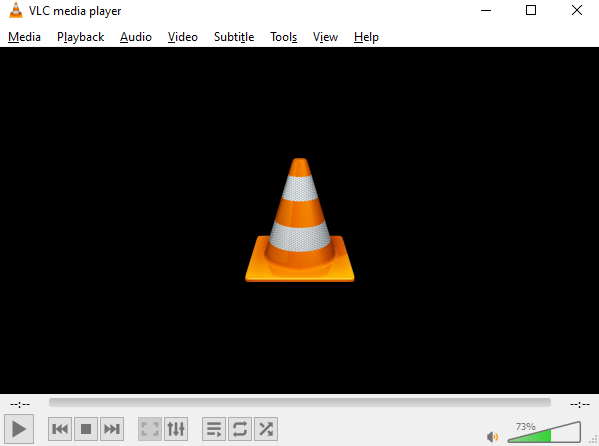
- คลิก รายละเอียด ที่ด้านบนของอินเทอร์เฟซของ VLC และคลิก การควบคุมขั้นสูง จากเมนูแบบเลื่อนลง
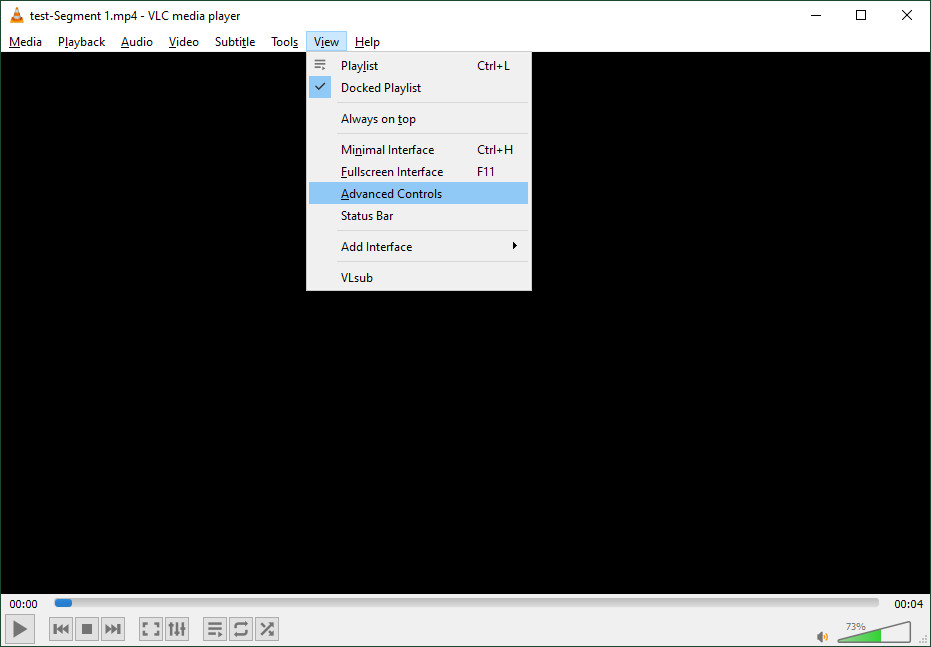
- คลิก บันทึก เพื่อตัดวิดีโอแล้วกดปุ่มเว้นวรรคหรือคลิกหยุดชั่วคราว
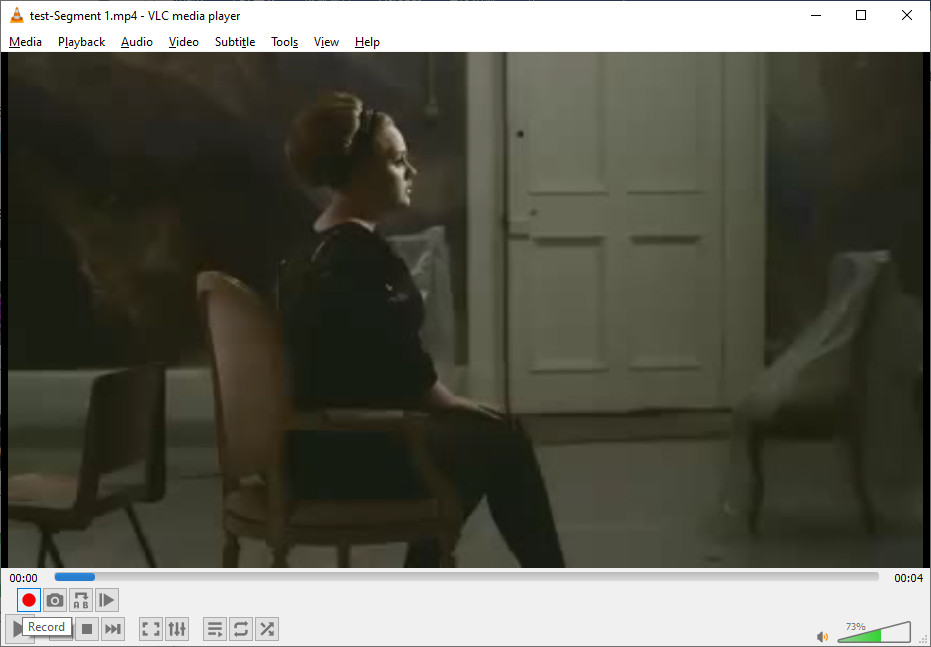
- คลิก บันทึก ปุ่มอีกครั้งเพื่อหยุดการตัดแต่ง
หมายเหตุ: วิดีโอที่ตัดแล้วจะไม่แสดงขึ้นหรือปรากฏขึ้นโดยอัตโนมัติ VLC ไม่แจ้งข้อมูลใดๆ หลายคนสับสน คุณสามารถตรวจสอบบนเส้นทาง: C:\Users\ชื่อผู้ใช้\วิดีโอ หรือ โฟลเดอร์เริ่มต้นที่คุณตั้งไว้
สรุป
สำหรับวิธีการดังกล่าวข้างต้น เราขอแนะนำสี่วิธีที่แตกต่างกัน เพื่อตัดแต่งวิดีโอบน windows 10.
Microsoft Photos เหมาะสำหรับผู้ที่ใช้ Windows 10 เนื่องจากมีอยู่ในระบบปฏิบัติการของคุณ มีคุณลักษณะที่มีประสิทธิภาพเกี่ยวกับการตัดต่อวิดีโอ แม้ว่าซอฟต์แวร์ Photos จะสร้างความสับสนให้กับผู้ที่มองว่าเป็นโปรแกรมดูธรรมดา
เครื่องตัดวิดีโอออนไลน์ ให้คุณตัดต่อวิดีโอออนไลน์โดยไม่ต้องดาวน์โหลดแอพพลิเคชั่นบนระบบปฏิบัติการใดๆ อินเทอร์เฟซที่สะอาดตาและการใช้งานที่ง่ายดายของเครื่องมือออนไลน์นั้นคุ้มค่าที่จะลอง แต่สามารถรองรับได้เฉพาะวิดีโอที่น้อยกว่า 4G และกระบวนการค่อนข้างช้า
VLC สามารถใช้ได้กับหลายแพลตฟอร์ม เป็นแอปพลิเคชั่นพกพาที่มีคุณสมบัติมากมาย อย่างไรก็ตาม คุณสมบัติการตัดแต่งไม่ได้ดีอย่างที่คิดเมื่อใช้งานครั้งแรก คุณจะไม่ทราบว่าไฟล์อยู่ที่ไหนและจะเสร็จสิ้นเมื่อใด
โปรแกรมตัดต่อวิดีโอ AmoyShare เป็นซอฟต์แวร์ที่ยอดเยี่ยมจริงๆ ที่ฉันจะใช้สำหรับการตัดแต่งคลิปวิดีโอ มันรวมข้อดีมากมายของการใช้งานการตัดแต่งส่วนใหญ่มี นอกจากการตัดแต่งกิ่งแล้ว โปรแกรมตัดต่อวิดีโอ AmoyShare มีคุณสมบัติอื่นๆ ที่ค่อนข้างสะดวกในการใช้งาน
ให้มันยิง!
Video Editor
หมุน ตัด รวม และปรับปรุงคุณภาพวิดีโอได้อย่างง่ายดาย
- สำหรับ Windows 10/8/7
- สำหรับ Mac OS X 14+
- สำหรับ Android
คำถามที่พบบ่อย
ตัวตัดแต่งวิดีโอที่ดีที่สุดสำหรับ Windows 10 คืออะไร?
โปรแกรมตัดต่อวิดีโอ AmoyShare - วิดีโอที่มีประโยชน์มากสามารถตัดตรงกลางของวิดีโอได้ ซึ่งหาได้ยากในผลิตภัณฑ์อื่นๆ การใช้สิ่งนั้นสามารถปรับปรุงประสิทธิภาพการทำงานได้อย่างมาก นอกจากด้านบนแล้ว ยังมีฟีเจอร์การครอบตัด การแบ่งและเพิ่มเอฟเฟกต์พิเศษ และอื่นๆ
จะตัดแต่งวิดีโอใน Windows 10 Photos ได้อย่างไร?
1. เรียกใช้รูปภาพและลากวิดีโอที่คุณต้องการตัดต่อ2 คลิกที่ ตัดแต่ง ตัวเลือกในการตัดแต่งวิดีโอโดยการย้ายแถบเลื่อนสองแถบบนพื้นที่ไทม์ไลน์แล้วคลิก เสร็จสิ้น ปุ่ม3 คลิกที่ เสร็จสิ้นปุ่มวิดีโอเพื่อส่งออกวิดีโอที่ตัดแต่ง